ppt文字怎么制作叠影效果的动画?ppt中的文字想要之多动画效果,该怎么制作重叠阴影的文字动画呢?我们今天使用了islide插件实现,下面我们就来看看详细的教程,需要的朋友可以参考下

1、首先启动ppt2013,执行插入-文本框命令,并输入文字内容。
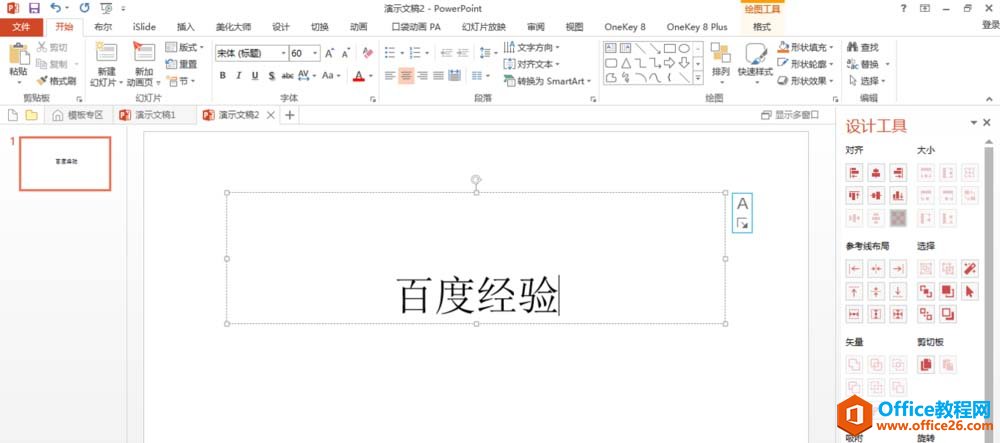
2、选择文字内容,设置字体为方正姚体,字号为100.

3、在选中的状态下,执行设计工具-矢量-文字矢量化命令。
PPT制作火焰字效果教程
1、使用文本框插入所需的文字,字体推荐使用方正胖娃简体,字号根据自己的需要设计,这里就设置为130磅。2、设置文本填充色为橙色加深,轮廓相应设置为黄色,6磅、25%的透明度。3、设
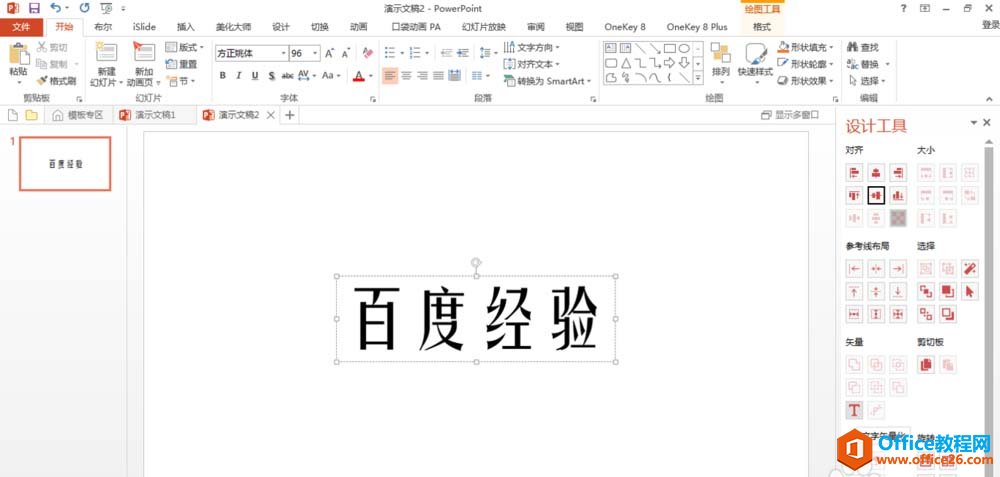
4、选择文字执行复制粘贴命令,设置新复制的文字透明度为97,并调整其位置。

5、执行ctrl a全选,执行islide-补间动画命令,设置补间数量为10,取消勾选添加动画,点击应用。
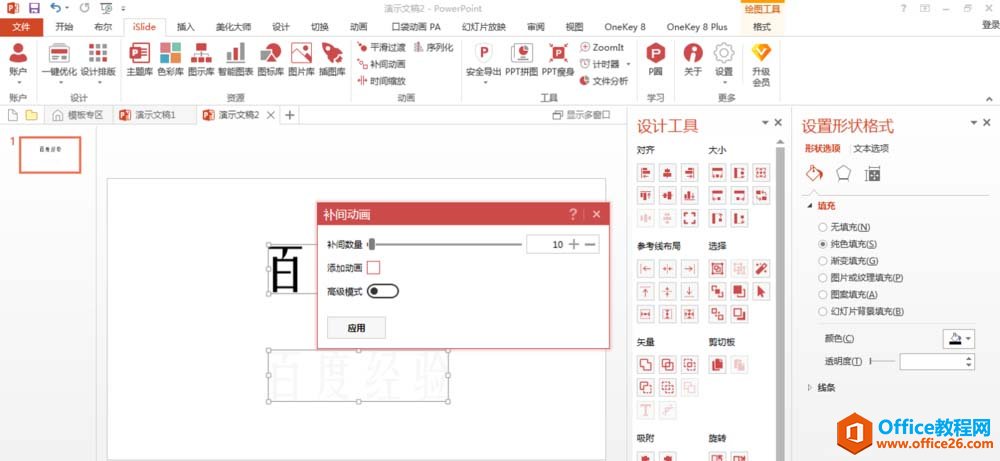
6、新建幻灯片,将所有内容复制后粘贴到新幻灯片中,并设置左右居中,上下居中。
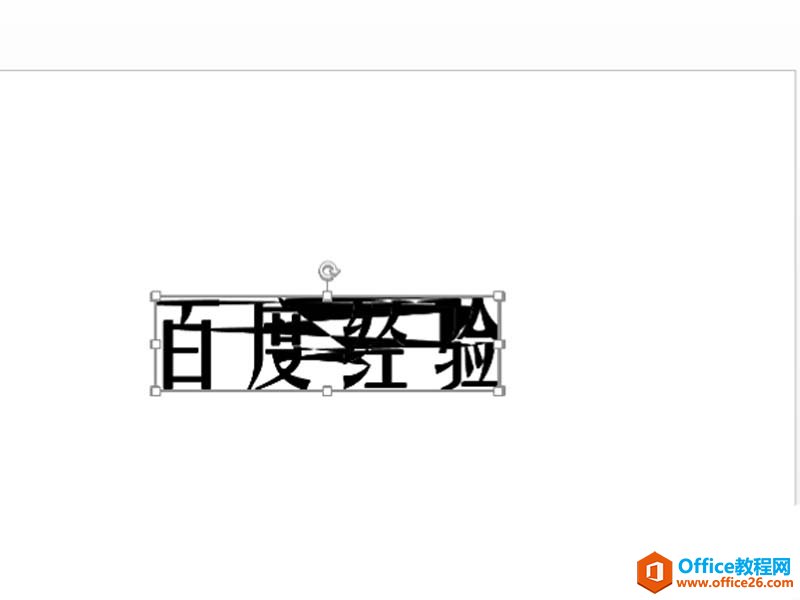
7、选择第一页幻灯片,执行切换-淡出命令,播放查看效果。
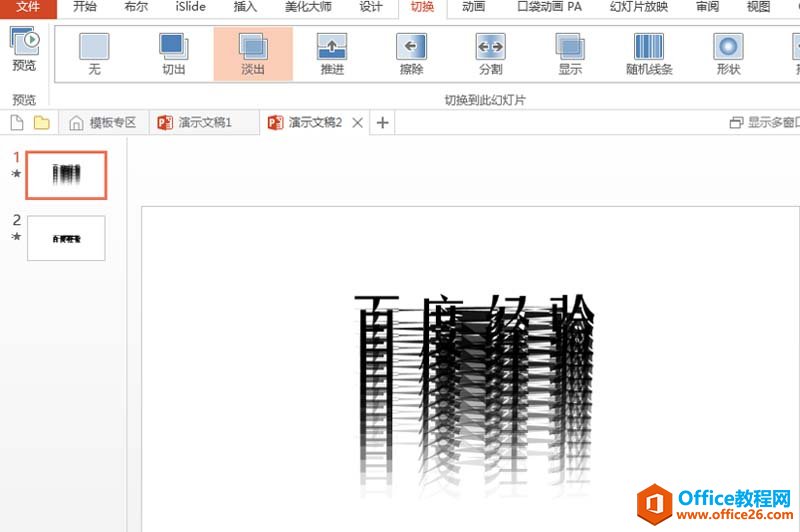
以上就是ppt制作重影文字动画效果的教程
PPT制作背景虚化效果图解详细教程
今天分享一个制作PPT的实用技能之一,就是实现PPT的背景虚化,这种带有艺术效果的特效也常称作毛玻璃效果。请看下面这张原图:这是使用了虚化效果的图片:怎么样,是不是虚化后的


